Le 20 septembre 2019, la nouvelle « Nintendo Switch Lite » (ci-après dénommée « Switch Lite »), spécialisée dans le mode portable, est sortie. Je me demande s'il y a des gens qui envisagent d'acheter une deuxième Switch pour la portabilité, pour passer de quelque chose de partagé en famille à quelque chose pour eux-mêmes.
Par conséquent, dans cet article, nous fournirons une réponse à la question « Qu'arrivera-t-il aux jeux que j'ai téléchargés et aux données sauvegardées auxquelles j'ai joué sur ma précédente console ? » et aux éléments à garder à l'esprit lors du transfert de données et de comptes.
De plus, même si vous achetez deux Switchs standards, la procédure de migration est exactement la même, donc si vous envisagez d'acheter un deuxième Switch, pas seulement le Switch Lite, veuillez vous y référer.
table des matièresfermerouvrir
Que faire après l'achat de la deuxième unité
Tout d'abord, nous présenterons les paramètres nécessaires et les points à noter si vous utilisez une console Switch pour votre famille, mais que vous avez acheté une nouvelle console Switch pour vous-même.
Lors de la migration de vos données et de vos comptes, « Si vous continuez à utiliser l'unité que vous avez utilisée à l'origine (si vous utilisez plusieurs unités)"et"Si vous souhaitez uniquement utiliser la nouvelle console (les autres utilisateurs utiliseront la console d'origine)``Les étapes sont différentes, je vais donc les expliquer étape par étape.
Si vous souhaitez continuer à utiliser le même appareil que celui que vous avez utilisé initialement (en utilisant plusieurs appareils)
Si vous associez le « compte Nintendo » initialement lié à l'utilisateur de la console précédente à l'utilisateur de la nouvelle console, vous pourrez jouer aux logiciels téléchargeables et au contenu supplémentaire acheté avec ce compte Nintendo sur plusieurs consoles. . Veuillez toutefois noter que vous ne pouvez pas lire les logiciels téléchargés sur plusieurs consoles en même temps.
Parlons ensuite des étapes pour lier votre compte Nintendo.
(1) Ajouter un utilisateur (compte Nintendo) à la nouvelle console
Après avoir sélectionné « Hériter d'une autre Nintendo Switch » dans « Ajouter un utilisateur » lors de la configuration initiale de la nouvelle console, vous pouvez lier les comptes en suivant les instructions à l'écran. Si vous avez déjà terminé la configuration initiale, vous pouvez accéder depuis le menu HOME à « Paramètres » → « Utilisateurs » → « Ajouter un utilisateur ».
De plus, si vous avez déjà créé un utilisateur sur la nouvelle console, avec la console connectée à Internet, sélectionnez l'icône de l'utilisateur (Ma page) en haut à gauche du menu HOME, puis sélectionnez « Profil » → « Lien avec le compte Nintendo. ". Nous pouvons collaborer.
De plus, si vous jouez uniquement à la version packagée du logiciel et souhaitez utiliser les données de sauvegarde de la console que vous utilisiez à l'origine, cochez « Comment jouer avec les données de sauvegarde de la console que vous utilisiez à l'origine » ci-dessous. Si vous n'utilisez pas de données de sauvegarde, c'est la fin.
(2) Cochez « Toujours lire l'appareil » et modifiez les paramètres si nécessaire.
Selon que vous modifiez ou non les paramètres « Toujours jouer à la console », les conditions dans lesquelles vous pouvez lire les logiciels téléchargés achetés et le contenu supplémentaire changeront pour chaque console (si votre famille utilise une console, d'autres utilisateurs peuvent (les conditions dans lesquelles vous peut jouer changera également). Ici, nous expliquerons une situation dans laquelle deux utilisateurs, A et B, utilisent une seule console et A a acheté une nouvelle console.
Si vous ne modifiez pas les paramètres de « toujours lire l'unité principale » de A par rapport à l'unité principale d'origine(A et B ont tous deux enregistré la console qu'ils utilisaient à l'origine comme « console à jeu constant »)
- Le corps utilisé à l'origine
- A et B peuvent lire le logiciel téléchargé acheté par A à tout moment.
- A et B peuvent lire le logiciel téléchargé acheté par B à tout moment.
- nouveau corps
- A télécharge le logiciel téléchargé que A a acheté.Uniquement lorsque vous êtes connecté à Internetjouable
Lorsque A modifie les paramètres de « l’appareil constamment joué » vers un nouvel appareil(A enregistre la nouvelle console, B enregistre l'ancienne console en tant que "console jouable en permanence")
- Le corps utilisé à l'origine
- A télécharge le logiciel téléchargé que A a acheté.Uniquement lorsque vous êtes connecté à Internetjouable
- A peut lire le logiciel téléchargé acheté par B à tout moment.
- B peut lire le logiciel téléchargé acheté par B à tout moment.
- B ne peut pas lire les logiciels téléchargés achetés par A (y compris ceux achetés dans le passé)
- nouveau corps
- A peut lire le logiciel téléchargé acheté par A à tout moment.
Si vous souhaitez modifier le paramètre « Toujours lire l'unité principale », annulez d'abord le paramètre « Toujours lire l'unité principale » sur l'unité principale que vous utilisiez à l'origine, puis passez à l'étape suivante. Comment libérer l'option « Toujours jouer sur l'unité principale »Vérifiez ici。
(3) Re-télécharger le logiciel téléchargé acheté
Téléchargez à nouveau les logiciels téléchargés achetés avec votre compte Nintendo depuis le Nintendo eShop sur votre nouvelle console. Comment retélécharger les logiciels téléchargés achetés et le contenu supplémentaireVérifiez ici。
Veuillez noter que la première console sur laquelle vous utilisez le Nintendo eShop après avoir annulé le paramètre « Toujours jouer à la console » sera définie comme « Toujours jouer à la console ».
Le travail de base est désormais terminé. Si vous souhaitez jouer avec les données de sauvegarde du système que vous utilisiez à l'origine, déplacez les données de sauvegarde. Cependant, si les données de sauvegarde ne sont pas enregistrées pour chaque utilisateur (aucun utilisateur n'est sélectionné au démarrage du logiciel), les données de sauvegarde ne peuvent pas être déplacées (par exemple, "1-2-Switch (un-deux commutateur)», etc.), alors soyez prudent.
De plus, pour déplacer les données de sauvegarde, les conditions suivantes doivent être remplies, alors assurez-vous de les vérifier.
- Les appareils source et destination doivent être à portée de main.
- Le même compte Nintendo doit être lié à l'utilisateur dont vous souhaitez déplacer les données de sauvegarde.
- La version système de l'unité principale est la dernière
- Un environnement où la communication Internet est possible
Si les conditions sont remplies, sélectionnez « Paramètres » → « Gestion des données » → « Déplacer les données enregistrées » dans le menu HOME de chaque console et suivez les instructions à l'écran pour terminer le déplacement.
Veuillez noter que les données de sauvegarde sont enregistrées sur la console sur laquelle vous avez joué, donc si vous utilisez plusieurs consoles et souhaitez toujours jouer avec les dernières données de sauvegarde, n'oubliez pas que vous devrez déplacer vos données de sauvegarde à chaque fois depuis la console sur laquelle vous avez joué pour la dernière fois. .Zuni.
[Information ajoutée à 14h00 le 12 juillet 2019]
Cependant, si vous vous abonnez au service payant de la Switch « Nintendo Switch Online » et utilisez « Save Data Storage », vous pouvez télécharger les dernières données de sauvegarde via Internet et continuer à jouer.
De plus, l’application smartphone «Nintendo Mimamori Switch" Si vous souhaitez ajouter un corps principal à regarder,Vérifiez ici。
Si vous souhaitez uniquement utiliser la nouvelle console (les autres utilisateurs utiliseront la console d'origine)
Ensuite, nous présenterons les étapes pour utiliser uniquement la nouvelle console (les autres utilisateurs utiliseront la console d'origine). Si vous souhaitez uniquement utiliser la nouvelle console, déplacez vos utilisateurs et enregistrez les données de l'ancienne console vers la nouvelle console, puis retéléchargez le logiciel téléchargé que vous avez acheté avec votre ancien compte Nintendo. D'accord.
(1) Déplacer les utilisateurs et enregistrer les données
La méthode de déplacement diffère selon que les réglages initiaux du nouvel appareil (l'appareil de destination) ont été effectués ou non.Cliquez ici si vous n'avez pas encore effectué les réglages initiaux.、Cliquez ici si vous avez déjà terminé la configuration initialeConsultez la page.
Pour ceux qui ne jouent qu’aux logiciels packagés, le processus de migration est désormais terminé.
(2) Re-télécharger le logiciel téléchargé acheté
Téléchargez à nouveau les logiciels téléchargés achetés avec votre compte Nintendo depuis le Nintendo eShop sur votre nouvelle console. Comment retélécharger les logiciels téléchargés achetés et le contenu supplémentaireVérifiez ici。
De plus, si l'utilisateur qui a acheté le logiciel déménage, même si l'icône du logiciel reste dans le menu HOME, les autres utilisateurs ne pourront pas jouer à ce logiciel sur la console avant le déménagement (il en va de même pour le contenu supplémentaire).
Vous trouverez ci-dessous une liste de ce qui arrive au logiciel après que A et B soient passés de leur ancienne console à une nouvelle, veuillez donc l'utiliser comme référence.
- Le corps utilisé à l'origine(Depuis que A a migré vers une nouvelle console, seul le compte de B reste ici.)
- B peut lire le logiciel téléchargé acheté par B à tout moment.
- B ne peut pas lire les logiciels téléchargés achetés par A (y compris ceux achetés dans le passé).
- nouveau corps(A est le seul à avoir déplacé les données vers la nouvelle console, donc seul le compte de A est enregistré ici.)
- A peut lire le logiciel téléchargé acheté par A à tout moment.
- A ne peut pas lire les logiciels téléchargés achetés par B (y compris ceux achetés dans le passé)
Ce qui précède est la procédure de transfert de données et de comptes lors de l'achat d'une deuxième console Switch. La page d'assistance de Nintendo contient également des informations sur la différence entre les « utilisateurs mobiles » et les « données de sauvegarde mobiles », ainsi qu'une explication détaillée de la « console Always Play », alors assurez-vous de les consulter également.



![Crystal wakeing 80 est publié pour Gau, Suds, Snow, Alizee et Kate, et Gau publie également la carte LD [informations de mise à jour 2020.6.30]](https://chichiao.com/game/ulysse/images/000/201/185/l_5efa93ae9079e.jpg)